outlook2010怎么设置
时 间:2017-05-12 11:22:46
作 者:杨雪 ID:42182 城市:南京
摘 要:outlook2010 设置,添加邮箱账户
正 文:
需要工具材料:OUTLOOK 2010
方法如下(以配置126邮箱为例):
一、先进126邮箱网页里进行设置,设置如下:
1、进入126邮箱官网:http://mail.126.com,并且登录邮箱帐号。
2、点设置——邮箱设置。
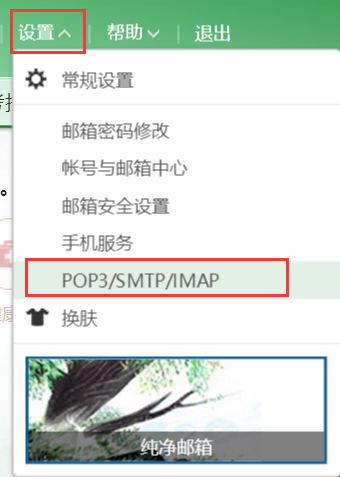
3、点左边POP3/SMTP/IMAP,右边勾选开启POP3服务,勾选开启IMAP服务,点保存按钮。
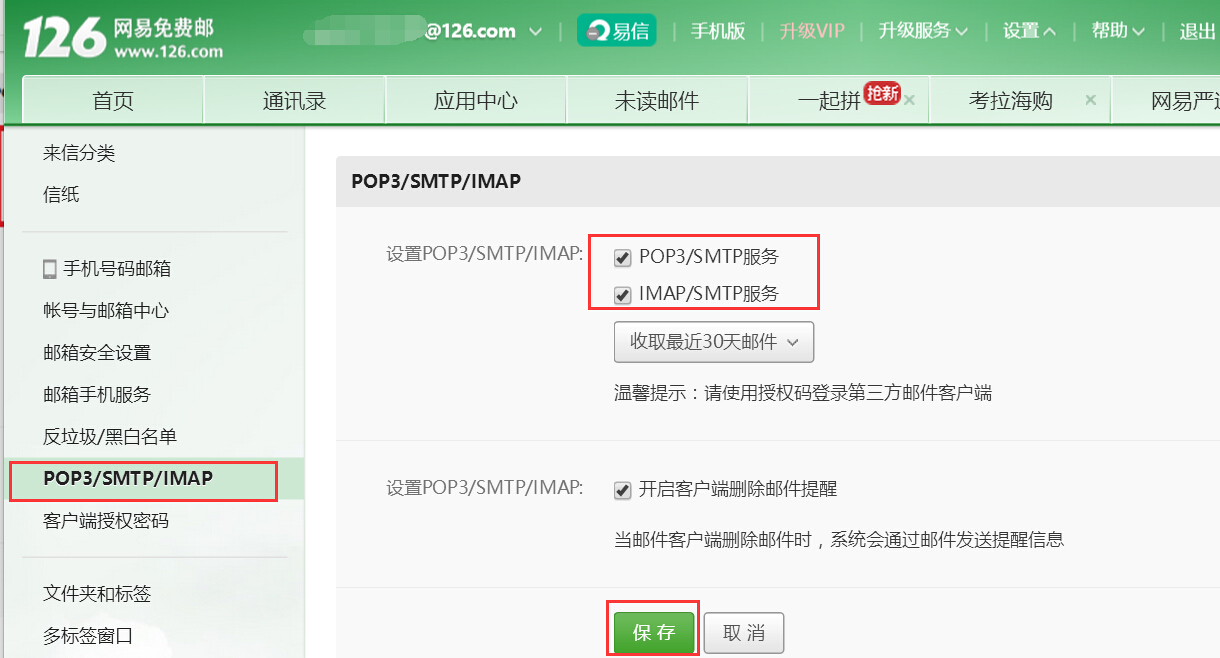
二、然后进OUTLOOK里进行配置:
1、打开OUTLOOK,点击“文件”-->“信息” -->“添加帐户”。
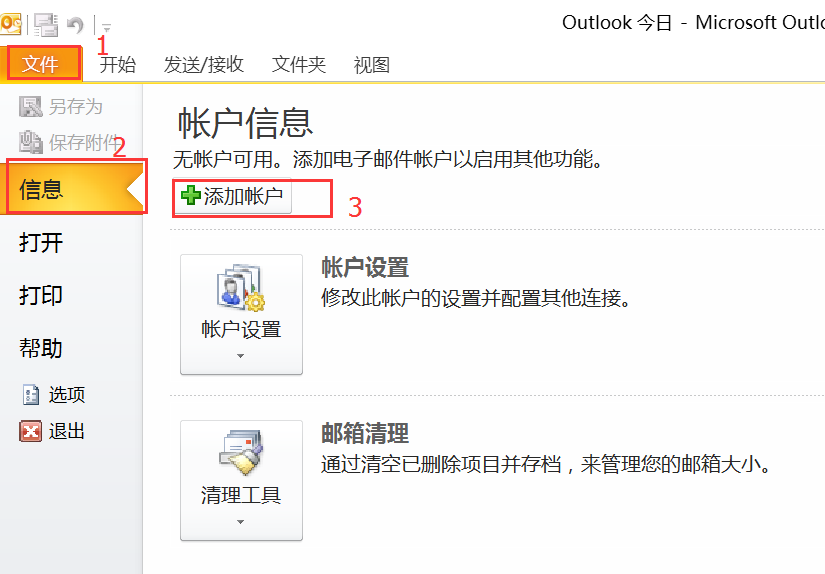
2、选择“手动配置服务器设置或其他服务器类型”,点击“下一步”。
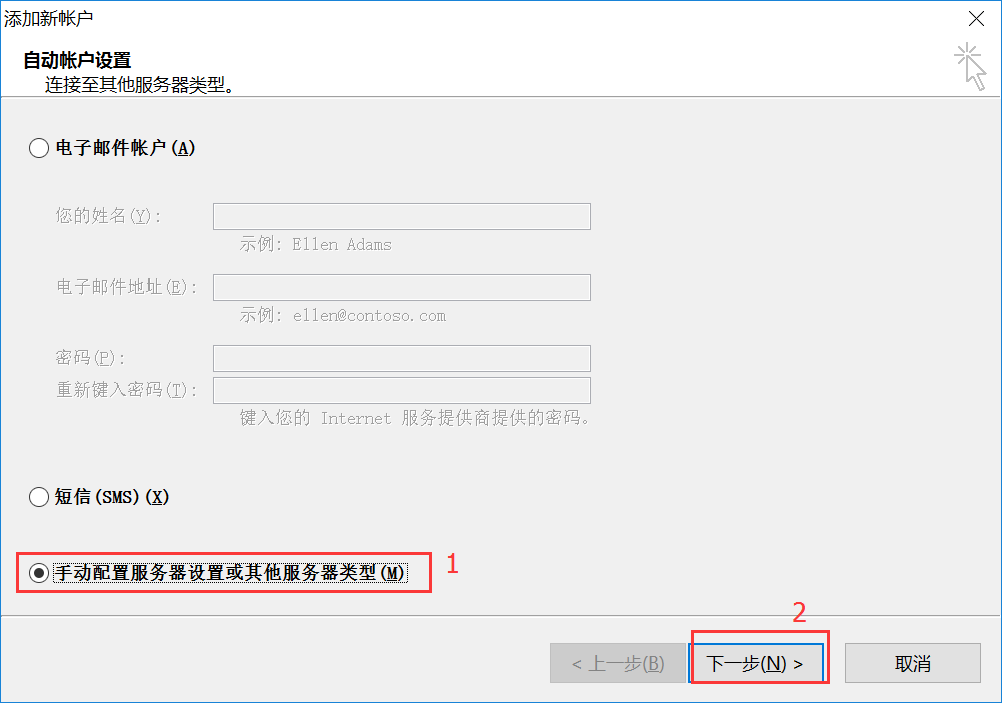
3、选中“Internet 电子邮件”,点击“下一步”。
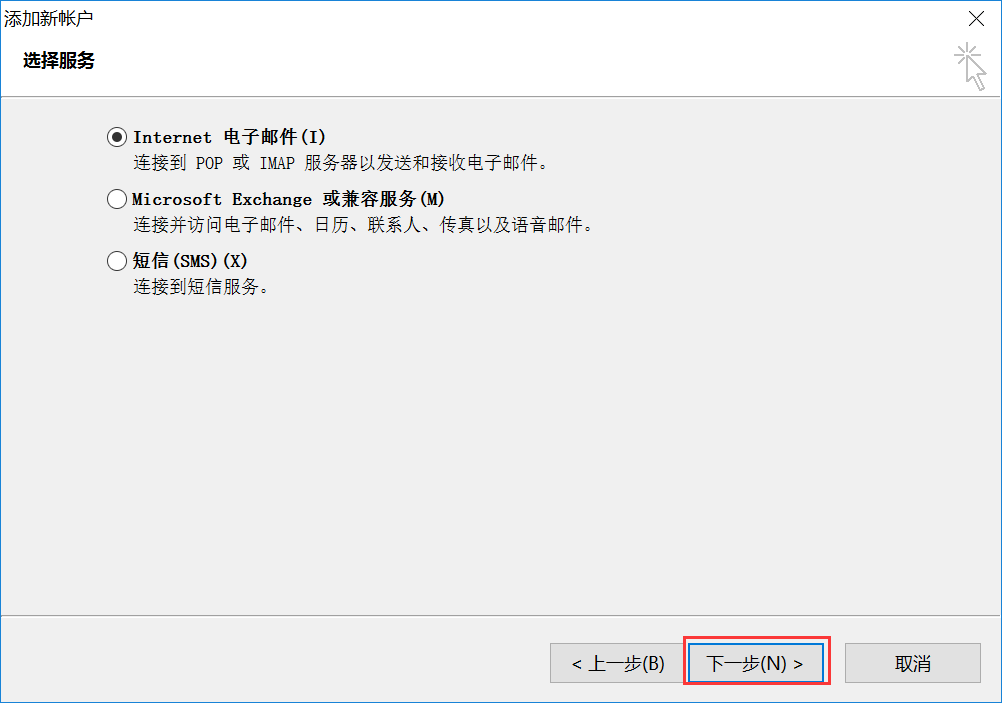
4、按页面提示填写帐户信息:
帐户类型选择:
如果选择: POP3
接收邮件服务器(I)的输入框中输入: pop.126.com
发送邮件服务器(SMTP)(O)后的输入框中输入: smtp.126.com
如果选择: IMAP
接收邮件服务器(I)的输入框中输入: imap.126.com
发送邮件服务器(SMTP)(O)后的输入框中输入: smtp.126.com
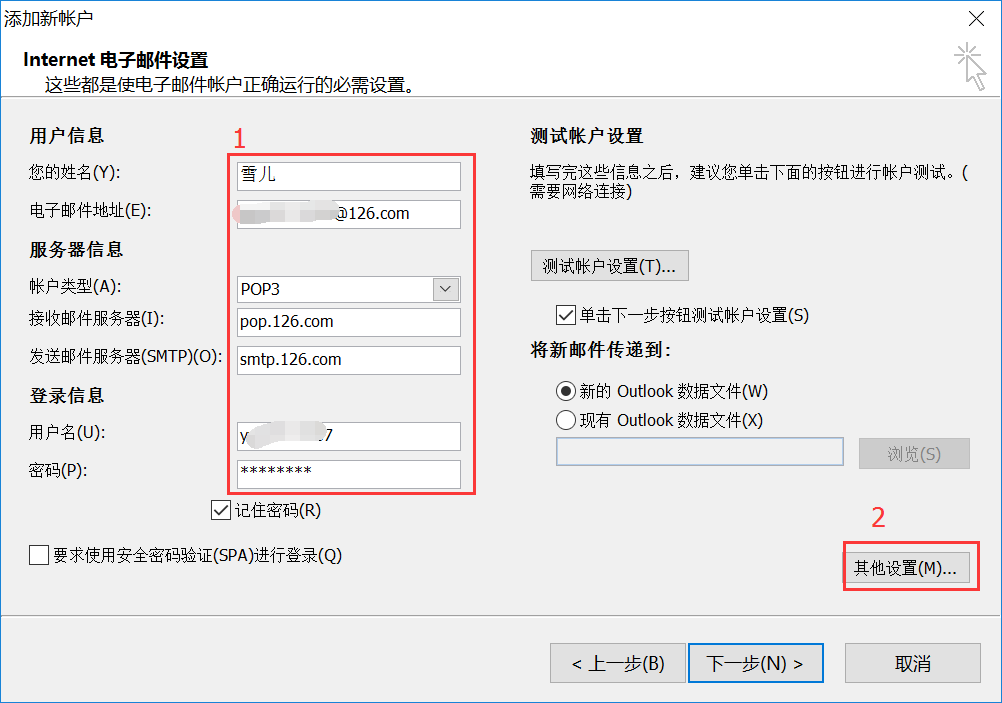
5、点击“其他设置”后会弹出对话框(如下图),选择“发送服务器”,勾选“我的发送服务器(SMTP)要求验证”,并点击“确定”。
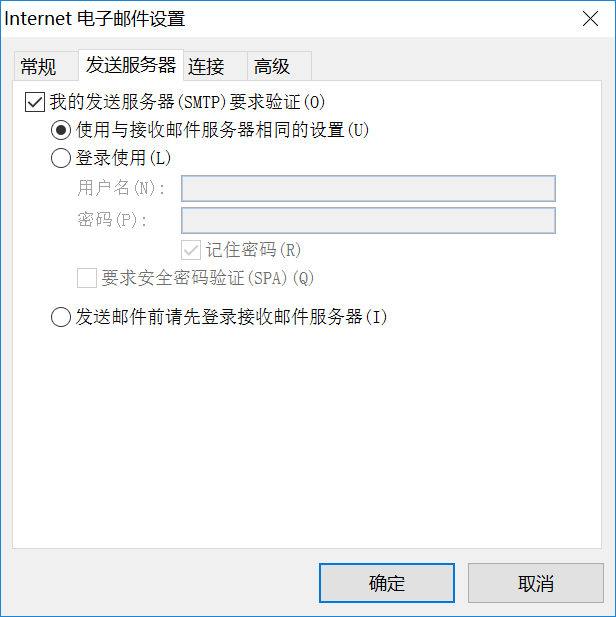
6、回到刚才的对话框,点击“下一步”。
7、在弹出的“测试帐户设置对话框”,如出现下图情况,说明设置成功了。
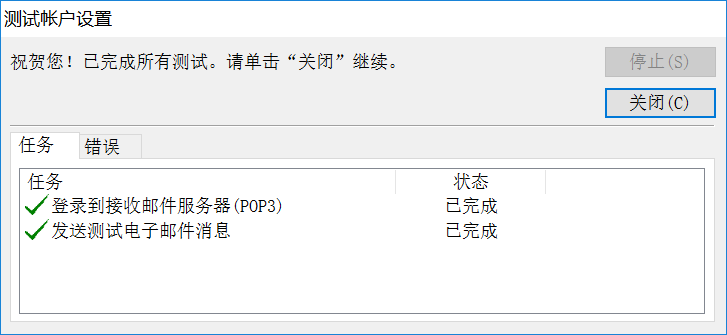
8、在弹出的对话框中,点击“完成”。
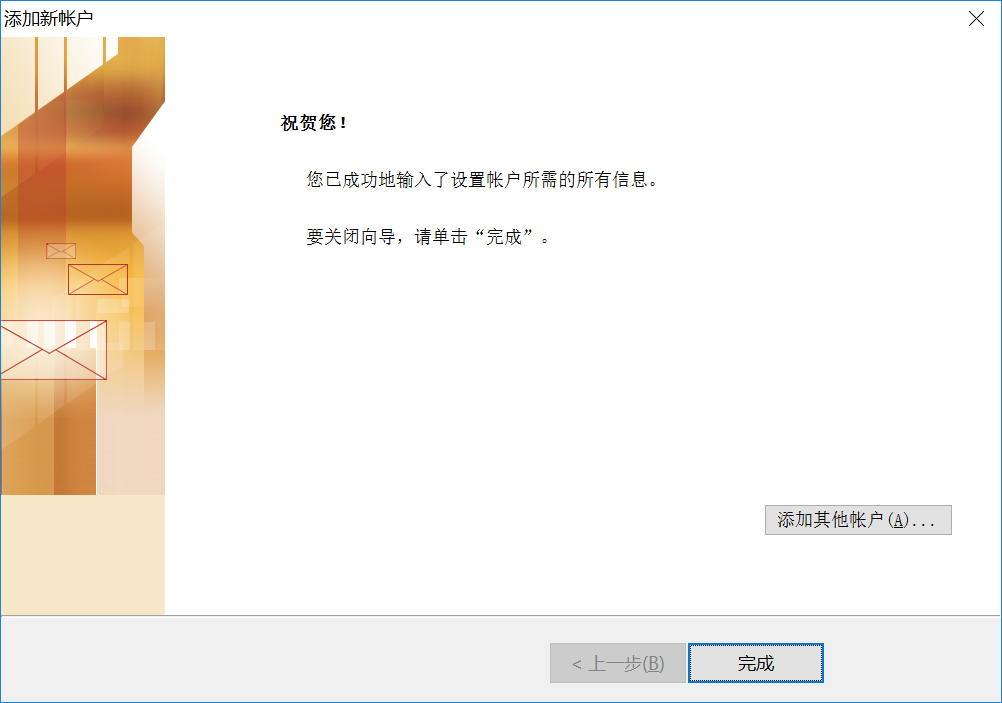
Access软件网QQ交流群 (群号:54525238) Access源码网店
常见问答:
技术分类:
源码示例
- 【源码QQ群号19834647...(12.17)
- 用Access连续窗体制作的树...(11.03)
- 【Access高效办公】上一年...(10.30)
- Access制作的RGB转CM...(09.22)
- Access制作的RGB调色板...(09.15)
- Access制作的快速车牌输入...(09.13)
- 【Access高效办公】统计当...(06.30)
- 【Access高效办公】用复选...(06.24)
- 根据变化的日期来自动编号的示例...(06.20)
- 【Access高效办公】按日期...(06.12)

学习心得
最新文章
- SqlServer默认当前时间用什...(11.28)
- 【Access日期时间区间段查询示...(11.19)
- Microsoft Access不...(11.07)
- 用Access连续窗体制作的树菜单...(11.03)
- 【Access高效办公】上一年度累...(10.30)
- Access做的一个《中华经典论语...(10.25)
- Access快速开发平台--加载事...(10.20)
- 【Access有效性规则示例】两种...(10.10)
- EXCEL表格扫描枪数据录入智能处...(10.09)
- Access快速开发平台--多行文...(09.28)




.gif)

